\女性起業家 のための ChatGPTプロンプト集を無料プレゼント中/


SWELL機能「目次広告」を使った、小冊子申し込みフォームの作り方を解説します。
SWELLでは広告機能がありますが、その機能を活かして個人起業家のブログ運営で検索からきたお客様へ無料の小冊子や電子書籍などのプレゼントやセミナーのご案内をいれることができます。
今回は画像とフォームのブログパーツをつくり、目次広告設定を作っていきます。

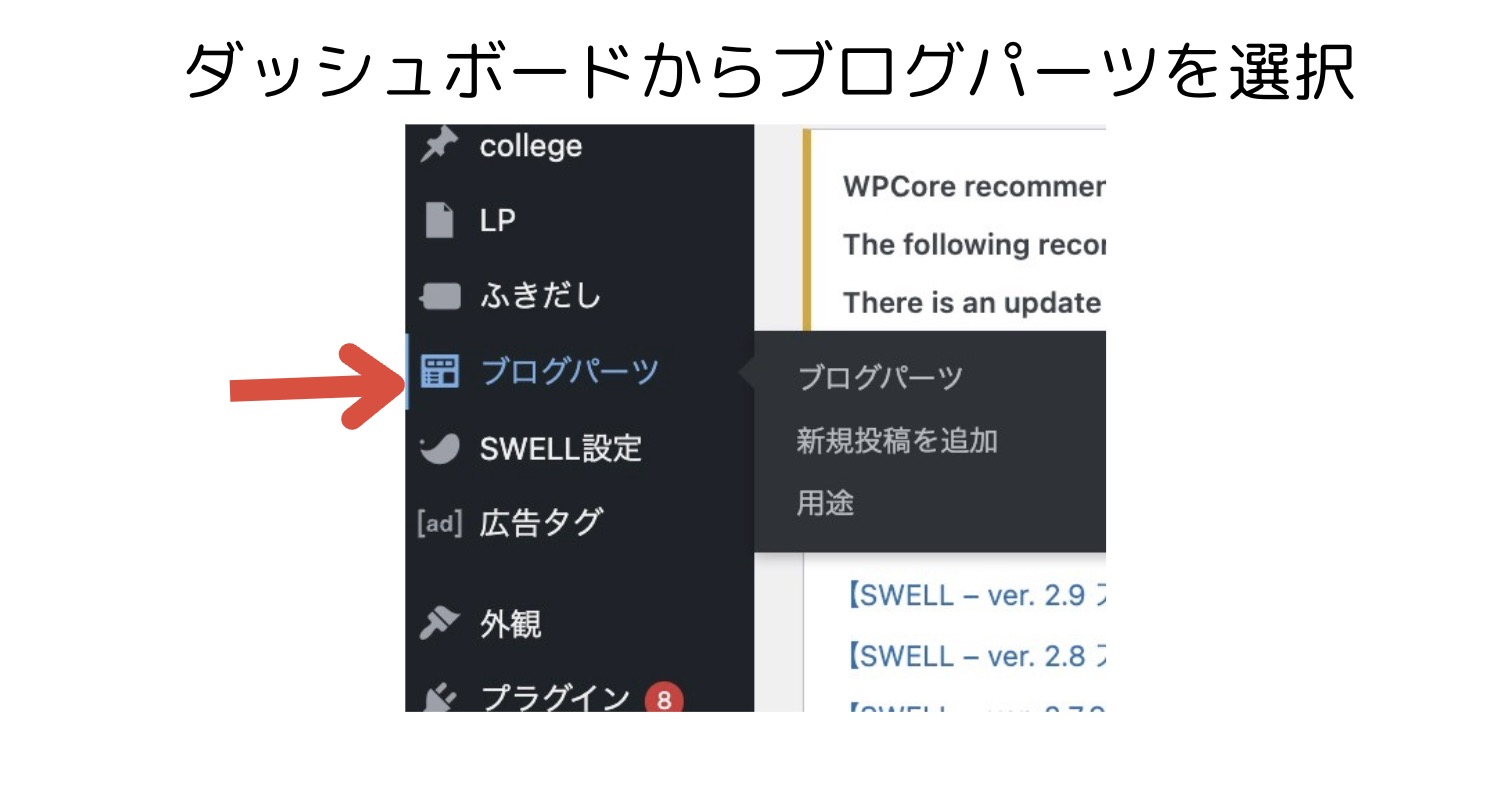
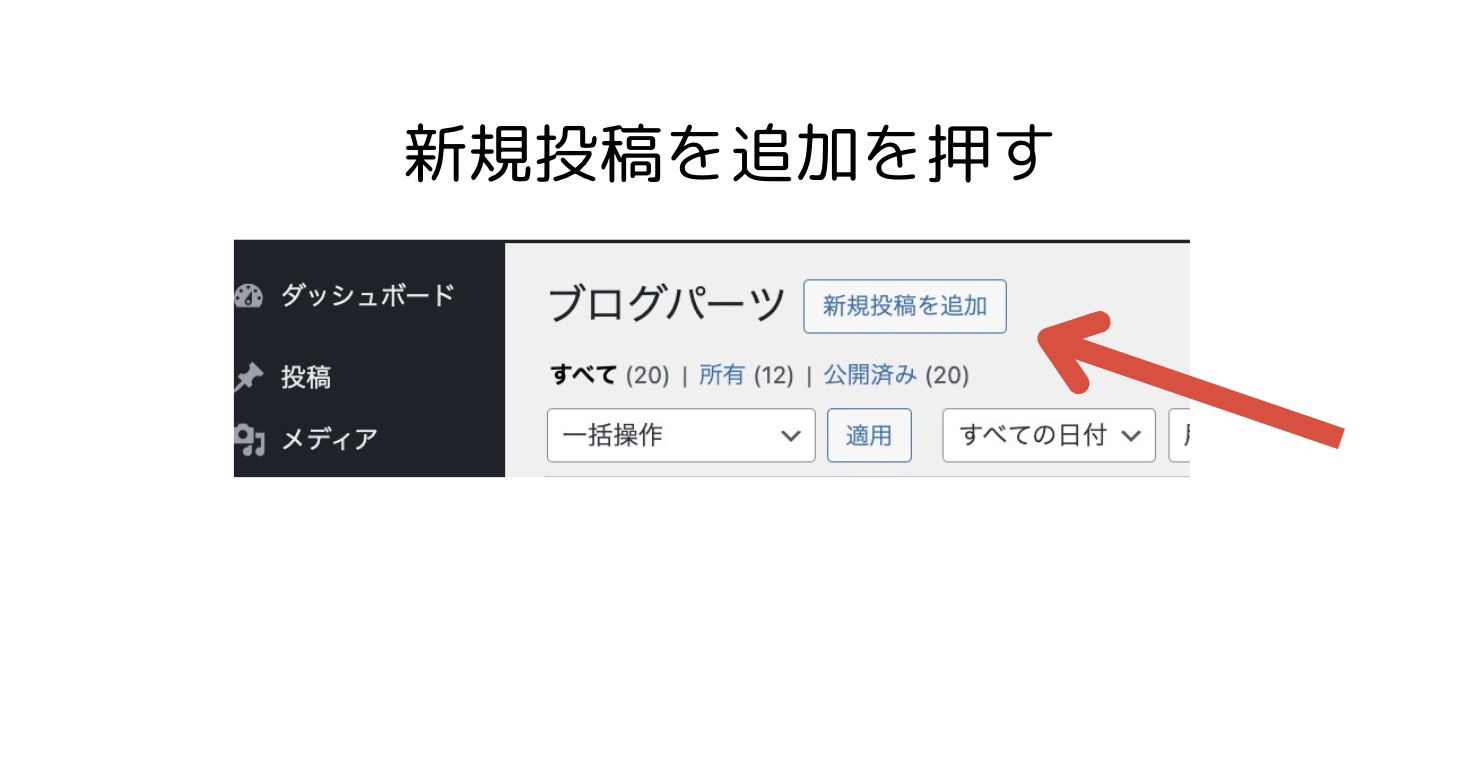
フォームをいれたいときはフォームも入れます
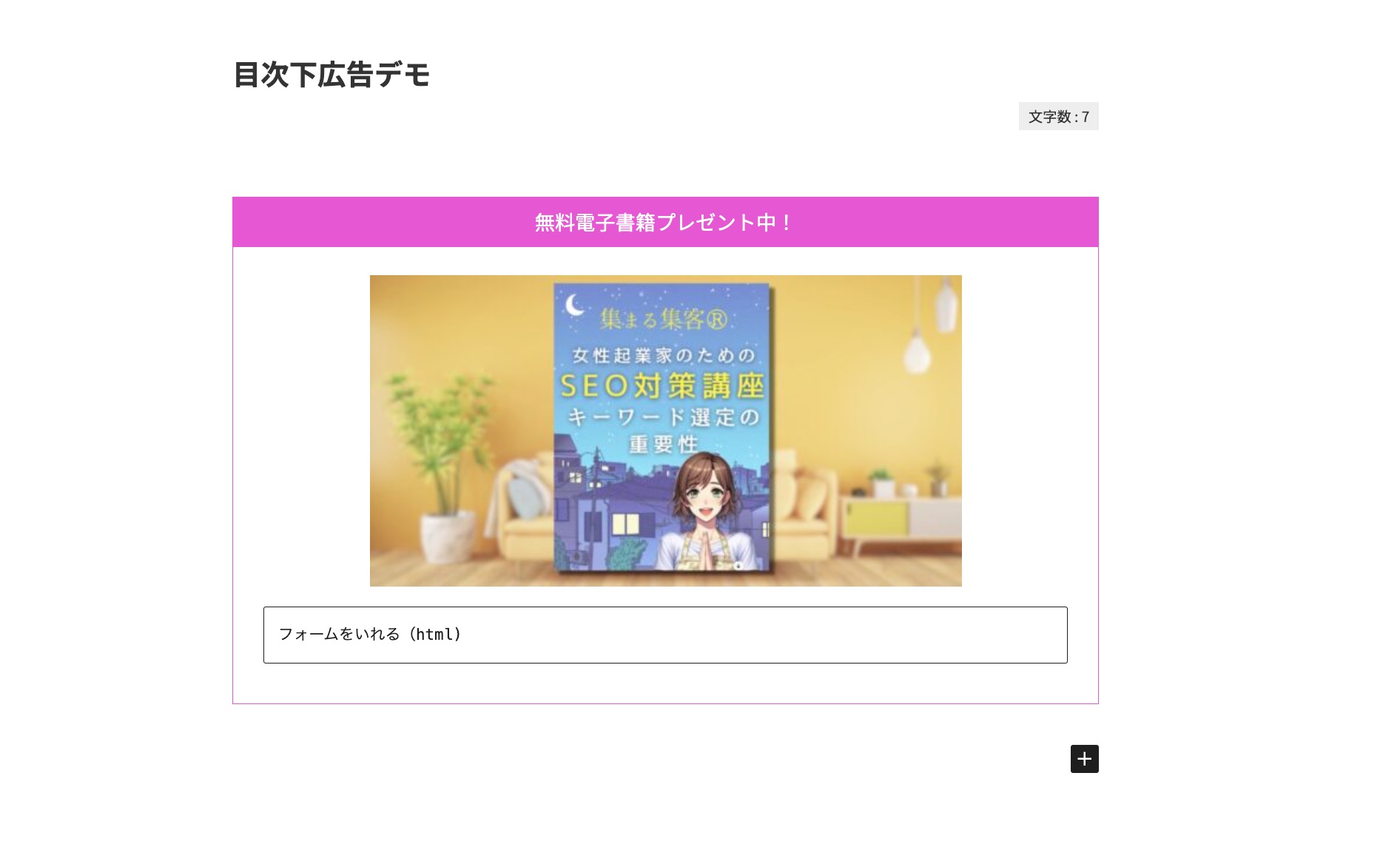
とくにパーマリンクの設定などはないので「公開」します
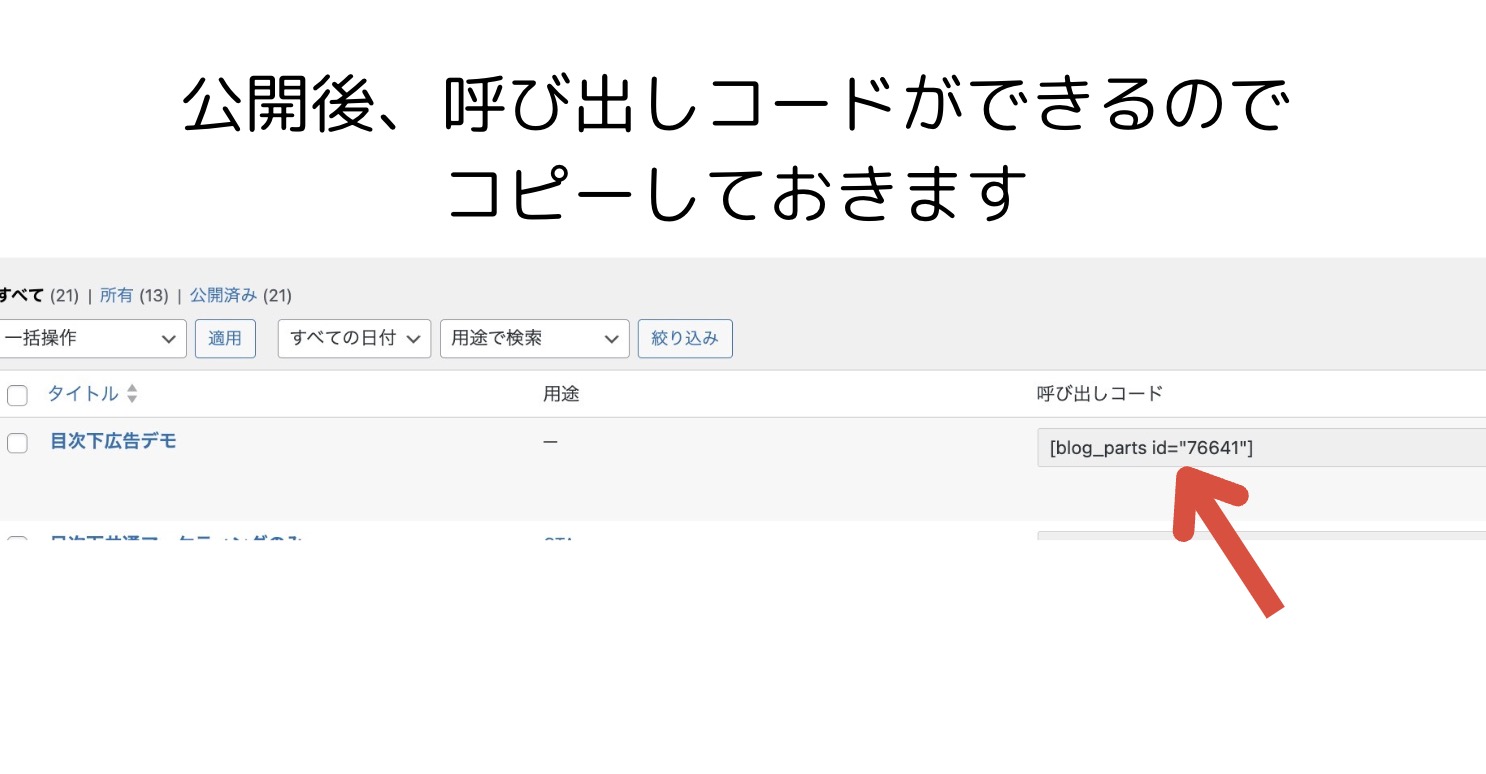
SWELL設定の「広告コード」→「目次広告」へさっきできたブログパーツの呼び出しコードを貼り付けます
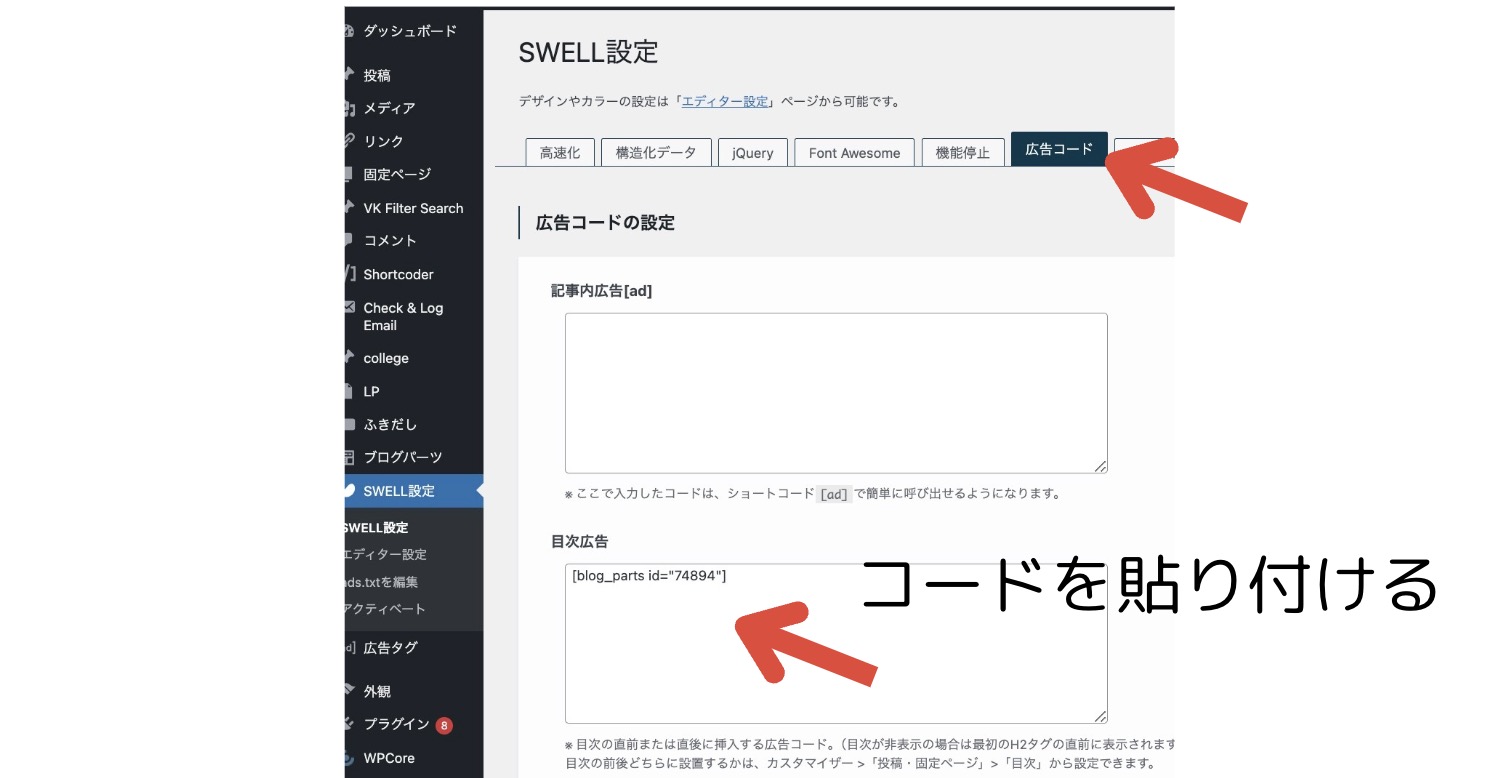
外観→カスタマイズから
投稿・固定ページ→目次→目次広告の位置を設定します
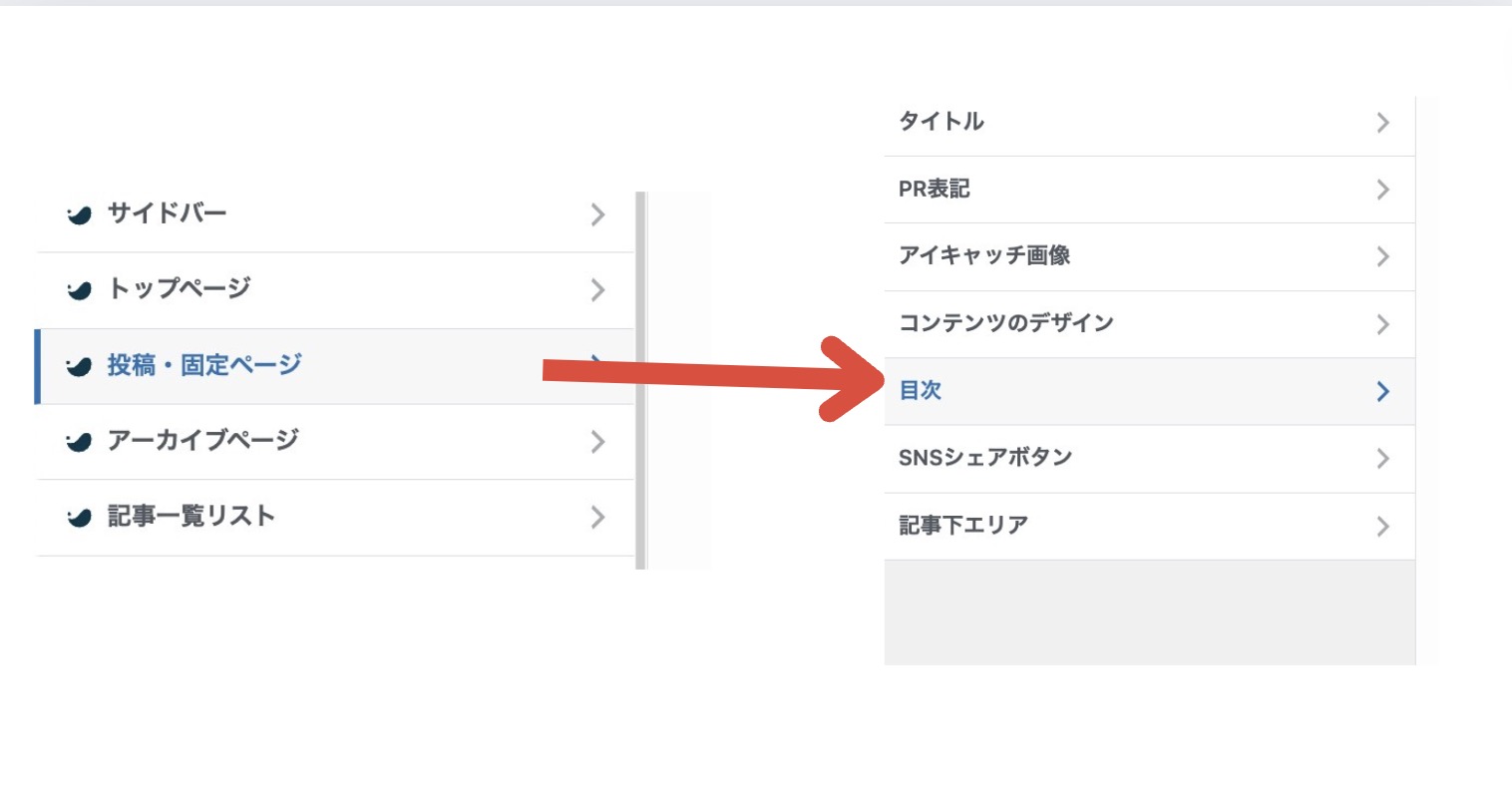
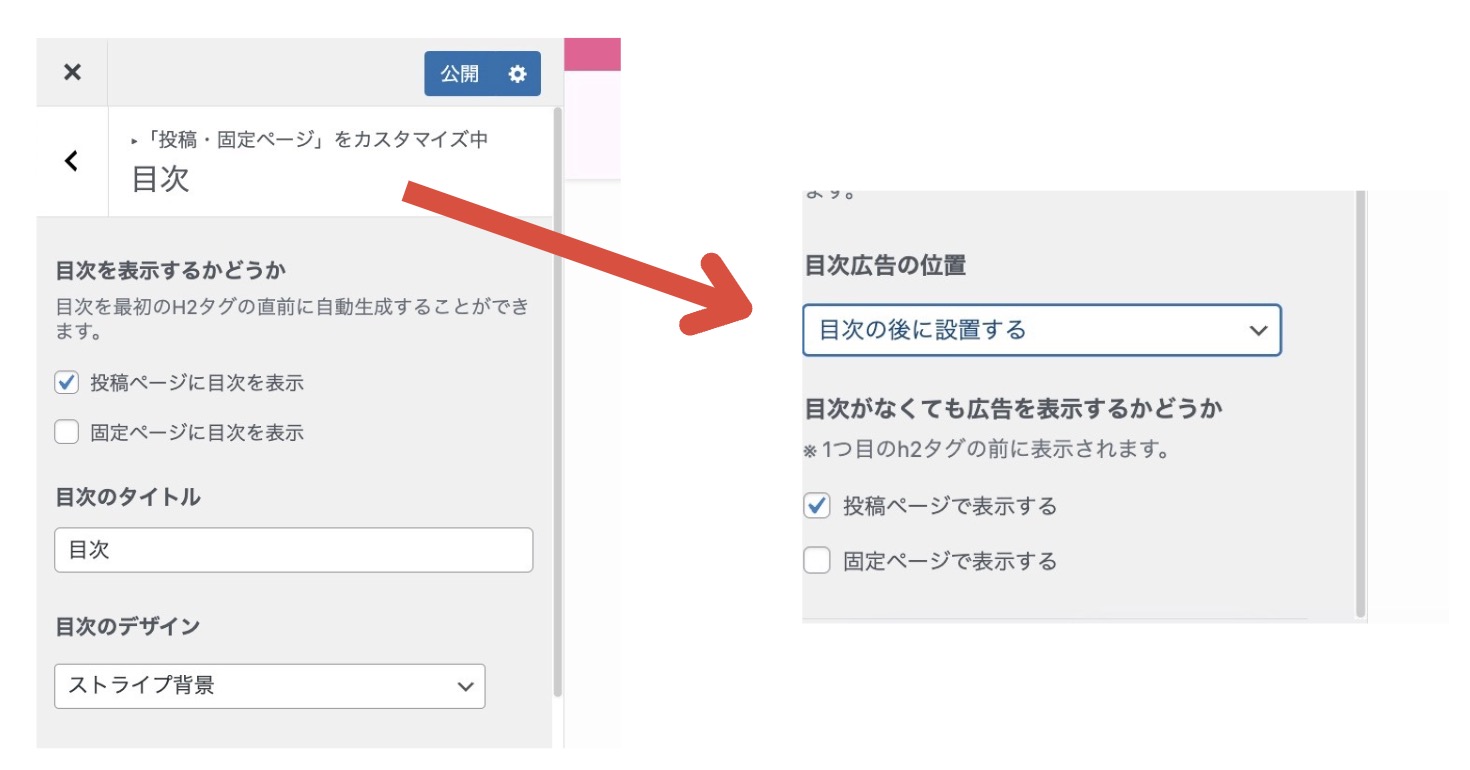
広告の機能(または、ウィジェット)を使うと全ページに一気にパーツが反映されます。
もし、記事によって表示をなくしたい場合は記事の編集画面SWELL設定より「目次広告を隠す」を選択してください。
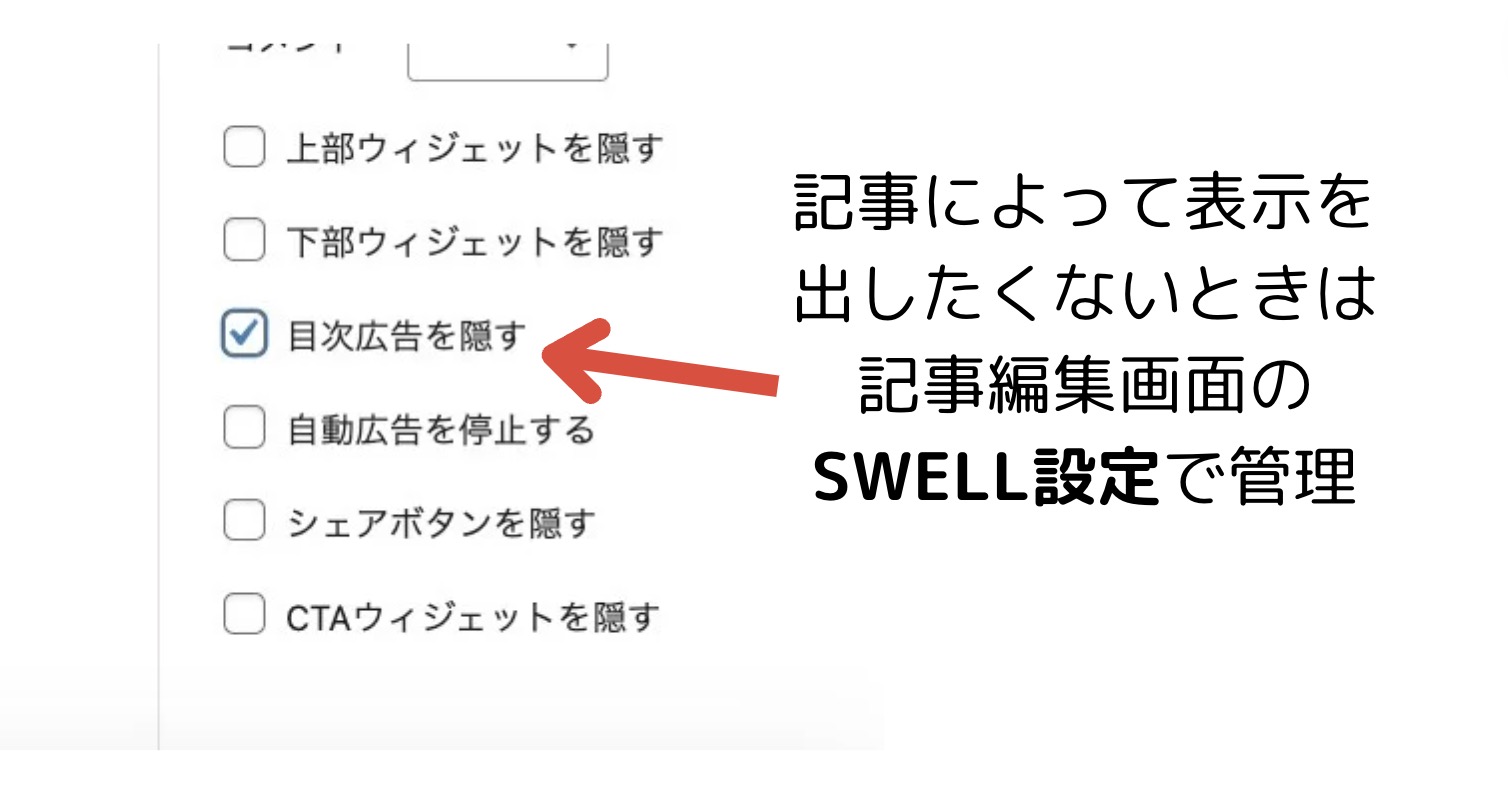
パーツを複製してつくりたいときは、記事と同様に操作します。
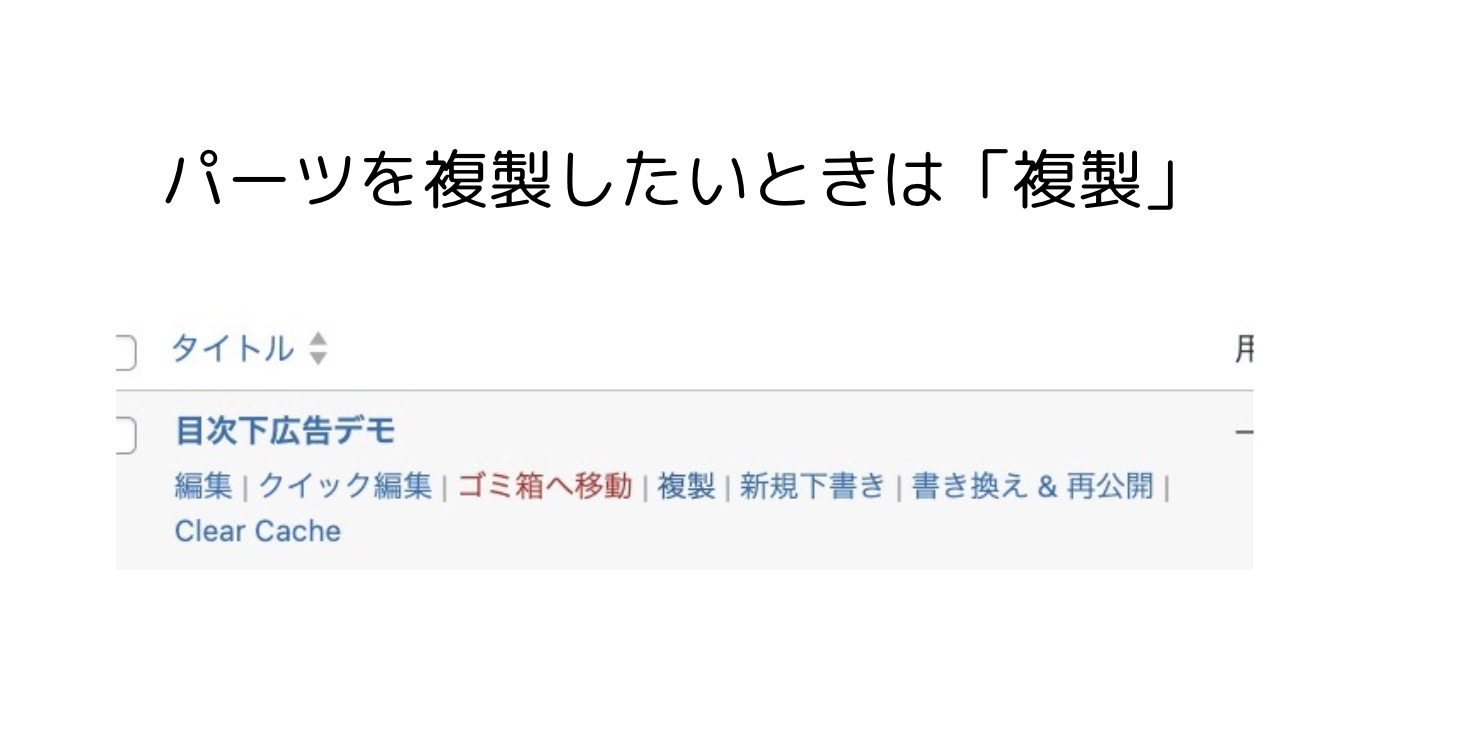
ブログパーツを編集すると、設置しているパーツすべてに反映します。
どこに何のパーツを置いているか、把握して、うっかり消しちゃった!なんてことのないようにきをつけましょう!
ウィジェットとは、WordPressのテーマやプラグインを利用して、サイドバーやフッターなどにさまざまなコンテンツや機能を簡単に追加できる小さなパーツのことを指します。
SWELLテーマでもウィジェットを効果的に活用することで、ウェブサイトの機能性とデザインを向上させることができます。
簡単な追加と管理
多様な種類
柔軟な配置
SWELLテーマには、独自の便利なウィジェットが多数用意されています。以下に代表的なものを紹介します。
SWELLボタン
カスタマイズ可能なボタンを表示するウィジェットです。リンク先を設定し、ボタンのデザインやテキストを変更できます。
SWELLプロフィール
サイト運営者のプロフィールを表示するウィジェットです。写真、名前、簡単な紹介文を設定でき、読者に親しみを持ってもらいやすくなります。
SWELL人気記事
サイト内の人気記事をリスト表示するウィジェットです。閲覧数やコメント数に基づいて自動的に記事を表示します。
SWELLお知らせ
特定のお知らせや重要な情報を目立つ形で表示するウィジェットです。テキストやリンクを設定できます。
SWELLカテゴリーリスト
サイト内のカテゴリーをリスト表示するウィジェットです。カテゴリーごとの記事数も表示されるため、読者が興味のあるテーマにアクセスしやすくなります。
①管理画面にアクセス
WordPressの管理画面で「外観」→「ウィジェット」に進みます。
②ウィジェットの追加
利用可能なウィジェットのリストから、追加したいウィジェットをドラッグして配置場所にドロップします。
③ウィジェットの設定
追加したウィジェットの設定を行います。タイトルや表示内容、リンク先などを入力します。
④保存
設定が完了したら「保存」ボタンをクリックして変更を反映します。
SWELLのウィジェット機能を活用することで、ウェブサイトをより魅力的で使いやすくすることができます。初心者から上級者まで、さまざまなユーザーが自分のニーズに合わせてカスタマイズできる便利なツールです。
ウィジェットについてはまた別記事にて解説します。
SWELLの目次広告機能とブログパーツを使ってフォームを設置する方法を解説しました。
このほか上記で紹介したウィジェットでも一括していれたいところにバナーやフォームを設置することができます。
目に留まるアピールでお客様に小冊子プレゼントなどの存在を知ってもらうのはいいですが、あまりにもアピールしすぎると、検索から来たお客様にとって「答えが遠くなって(本文まで遠くなって)」離脱されかねないので、使用はほどほどに、バランスを考えながら活用しましょう。
SNS集客に疲弊せずに、ずっと続けていけるサスティナブルな集客に変えません?
集客の時間を10分の1に成果を10倍にできた! MyGPT Buddy@i を使ってみてください。
